

・

注文管理は、販売業務をスムーズに進めるために欠かせない業務です。
そこで、注文管理システムのDEXTREとMicrosoft Excelを利用している場合、連携させることで、注文管理プロセスが効率化することが期待できます。
本記事では、DEXTREで注文が発生した際に自動的にMicrosoft Excelにデータを追加する方法を解説します。
注文情報を効率的に管理し、販売業務をスムーズに進めましょう。
従来の手作業では、注文管理システムからデータを手動でダウンロードし、必要な情報をMicrosoft Excelに入力するプロセスが必要でした。
これには膨大な時間がかかり、作業者への負担も大きいです。
しかしこの自動化により、手動入力に要していた時間を削減することが期待できます。
例えば、ECサイトを運営する企業では、1日数百件以上の注文が発生します。
これを手作業で処理する場合、スタッフが何時間もかけて作業しなければならず、他の業務に割ける時間が制限されていました。
しかし、DEXTREとMicrosoft Excelを連携させることで、注文が発生するとデータが自動で転記されるようになり、スタッフはより重要な業務や戦略的なタスクに時間を充てることができるようになるでしょう。
手動でデータを入力する場合、誤記や入力漏れ、フォーマットの不統一が頻繁に発生し、後の工程で修正作業が必要になることが多く見られます。
特に、大量のデータを扱う場合、正確性を保つことが大きな課題です。
この自動化により、全てのデータが統一された形式で転記されるため、一貫性が保たれます。
例えば、卸売業の企業では、複数の担当者が異なるタイミングで注文データを入力することがあり、数値の誤記や重複したデータが発生することが課題でした。
これでは報告書の作成時や経理処理で修正作業が発生し、余計な時間と手間がかかることが危惧されます。
そこでDEXTREからMicrosoft Excelへの自動入力を導入することで、データの一貫性が確保されるので、報告書作成の効率が向上することが見込めます。
このように、自動化はデータの精度を高めると同時に、運用面での課題を解消するでしょう。
注文データが発生すると同時にMicrosoft Excelに自動的に反映されることで、タイムリーな状況把握を可能にします。
これにより、現在の注文状況や進捗をすぐに確認できるため、迅速な意思決定や業務の調整が可能になります。
従来の手作業では、データがMicrosoft Excelに反映されるまでにタイムラグが生じており、最新の状況を把握することが困難でした。
例えば、小売業の店舗管理では、各店舗の売上データや注文状況をタイムリーに把握することが重要です。
そこでこのフローを活用することで、注文が発生するとオンタイムでMicrosoft Excelに転記されるため、最新の売上進捗や在庫状況を確認できます。
結果として、仕入れのタイミングを適切に判断したり、急な需要変動にも迅速に対応することが可能になるでしょう。
それではここからノーコードツールYoomを使って、DEXTREで注文が発生したらMicrosoft Excelに追加する方法をご説明します。
[Yoomとは]
DEXTREのAPIを利用して新規登録された注文情報を受け取り、
Microsoft Excelの提供するAPIを用いて、その注文情報を転記することで実現できます。
一般的に実現にはプログラミングの知識が必要ですが、ノーコードツールのYoomを用いることでプログラミング知識がなくても簡単に実現できます。
今回は、以下のプロセスです。
一緒に設定していきましょう!
マイアプリ連携を先にしておくと、後の設定がスムーズに進みます。
まず、ご利用中のDEXTREとYoomを連携していきます。
Yoomページの左側からマイアプリ→新規接続を選択します。

DEXTREと検索します。
必須項目を設定してください。
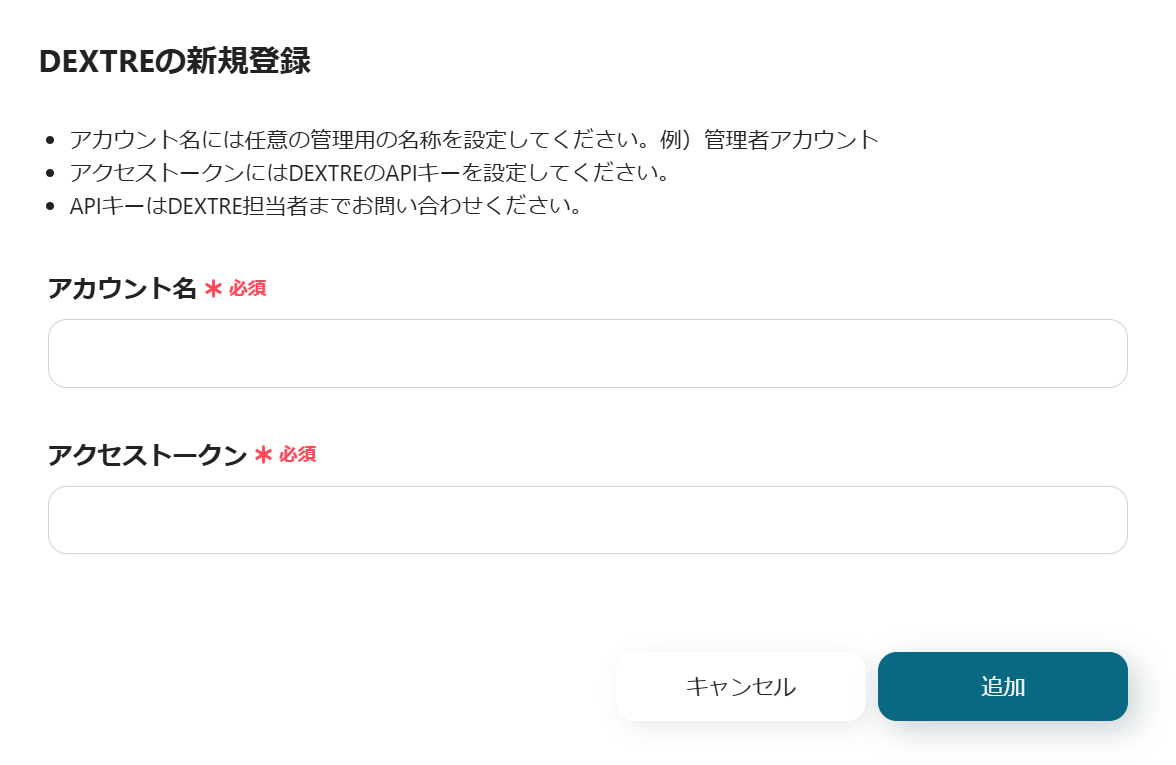
続いてMicrosoft Excelと検索します。
※Microsoft 365(旧Office 365)には、家庭向けプランと一般法人向けプラン(Microsoft 365 Business)があり、一般法人向けプランに加入していない場合には認証に失敗する可能性があります。
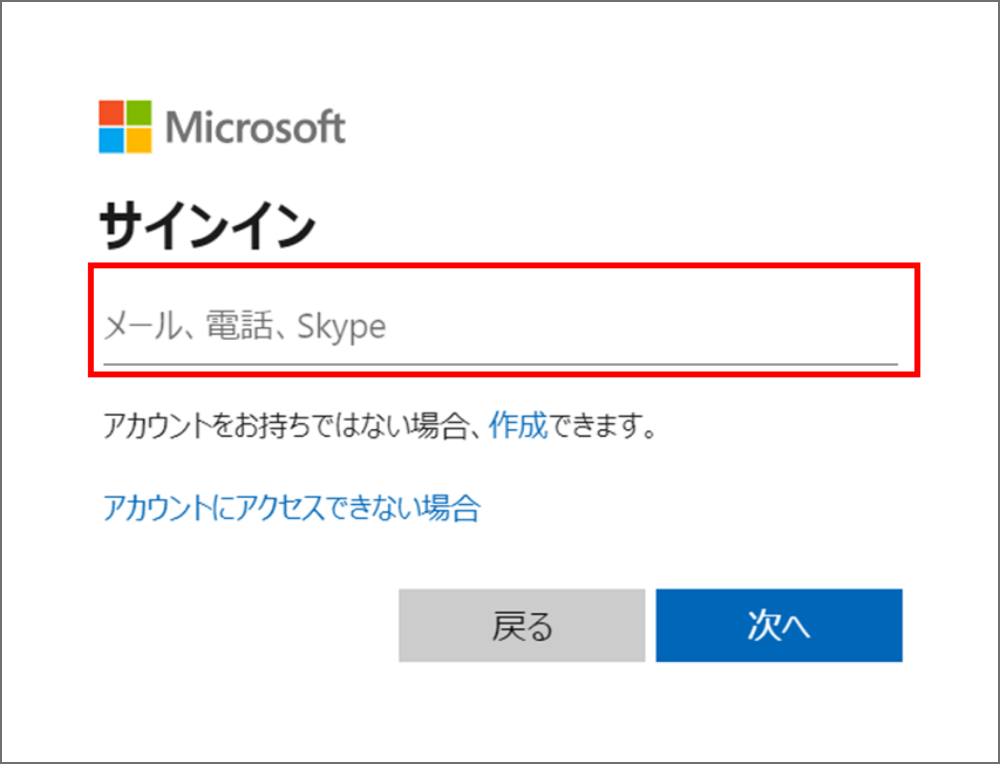
DEXTRE・Microsoft Excelがマイアプリに連携されたらOKです。
テンプレートページを開き、『このテンプレートを試してみる』をクリックしましょう。
Yoomをお使いの方はログインして、初めての方は会員登録をお願いします。
そのまま進むと、ワークスペースに自動的にテンプレートがコピーされています。
テンプレート名は、必要に応じて変更してください。
左側のマイプロジェクトをクリックすると先ほどコピーしたテンプレートが表示されます。
右側の三点リーダー(...)をクリックし、編集するを選択しましょう。

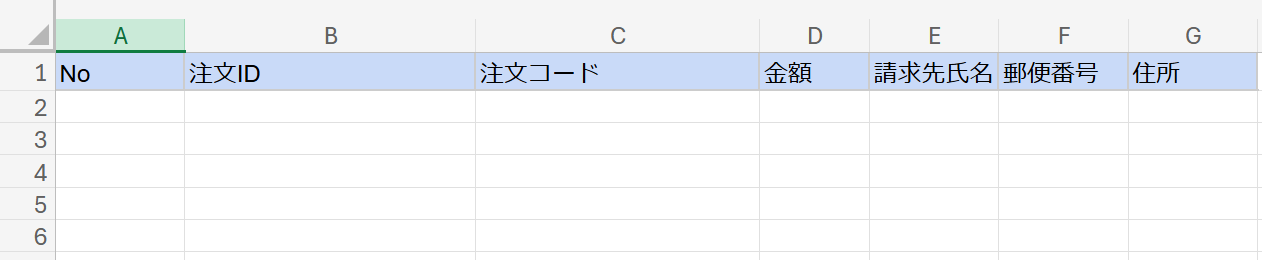
それでは、アプリトリガーを設定していきます。
「注文が発生したら」を選択しましょう。
タイトルは、任意で変更できます。
連携するアカウント情報の確認をしたら、次に進みます。
必須項目を入力してください。
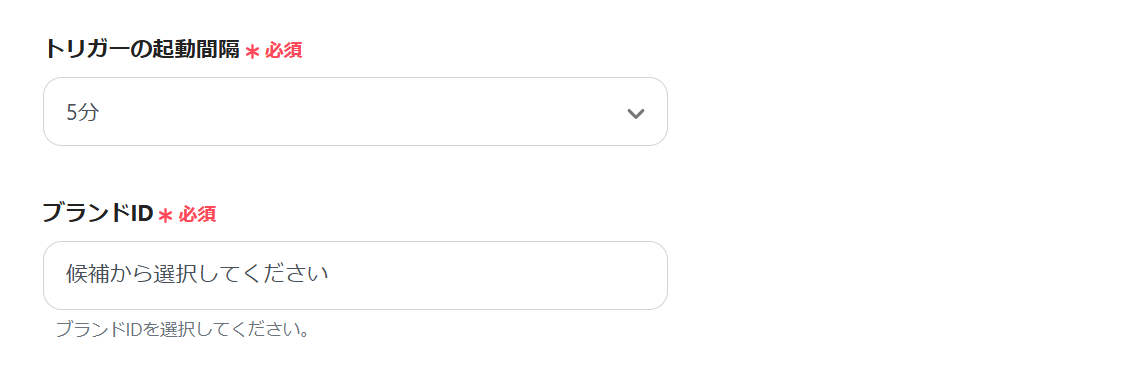
ここでDEXTREに進み、テスト注文を作成しましょう。
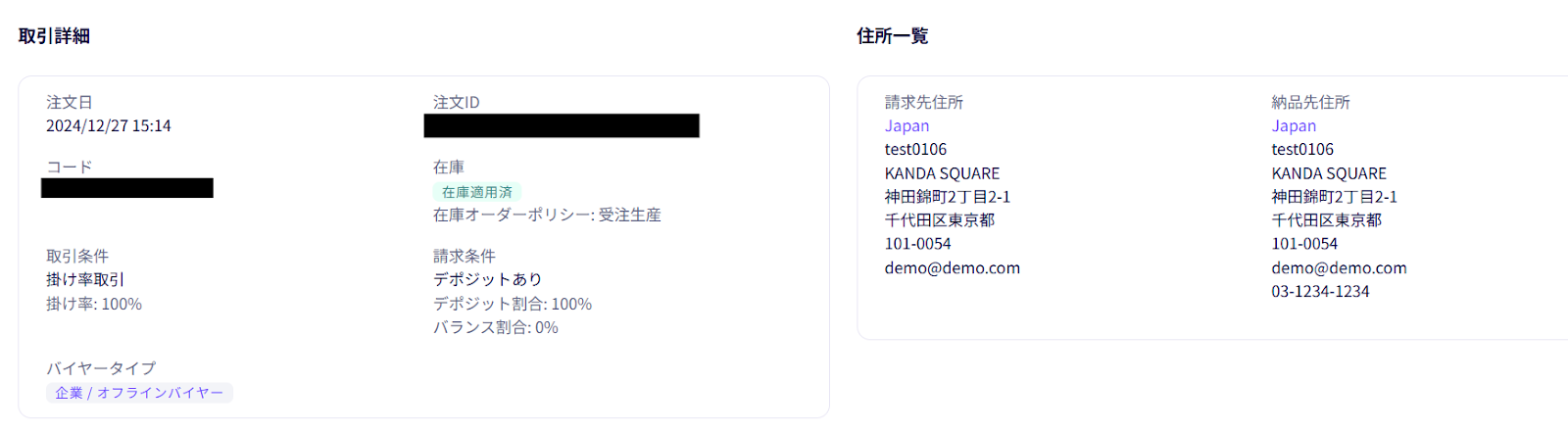
作成が完了したらフローボットの設定に戻り、テストします。
アウトプットに注文情報が反映したら保存しましょう。
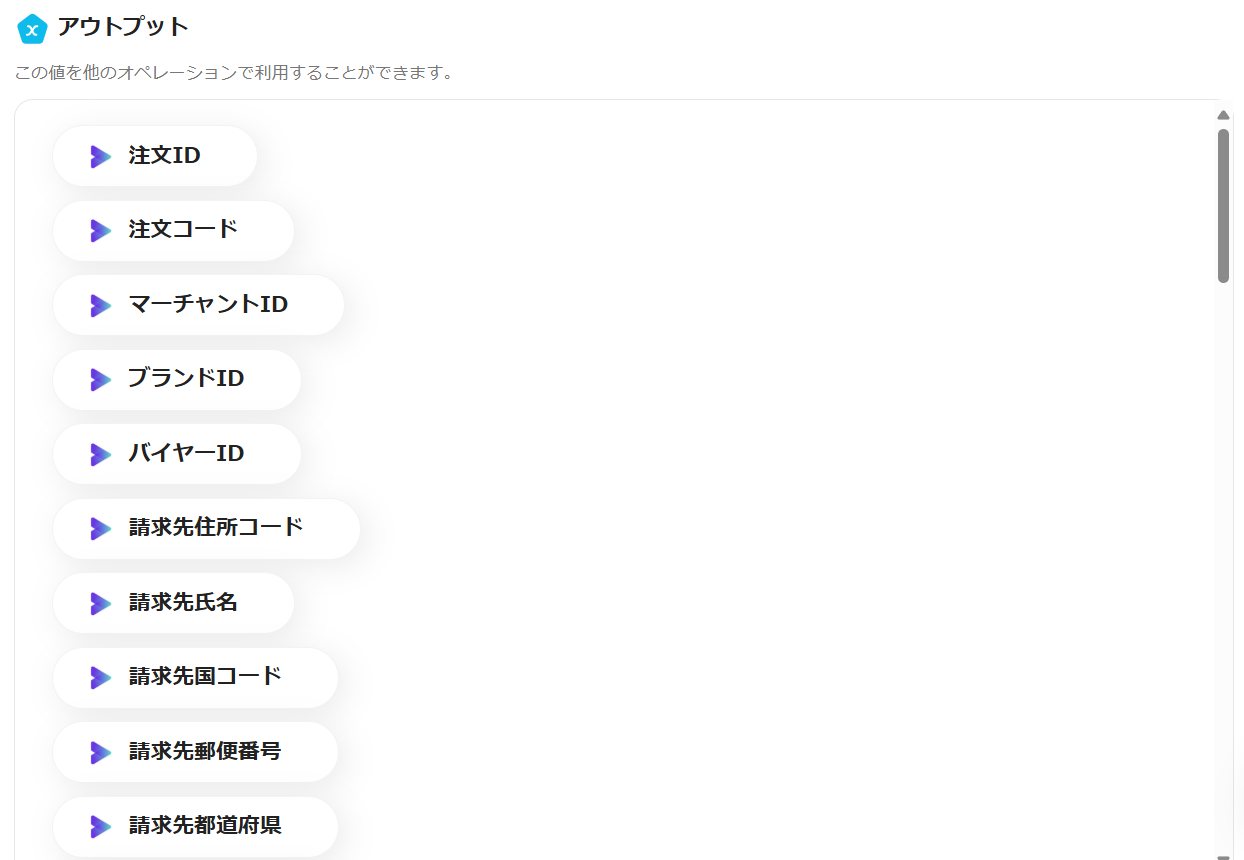
続いて「レコードを追加する」をクリック。
こちらも、連携するアカウント情報を確認します。
アクションはそのままで、データベースの連携をしましょう。
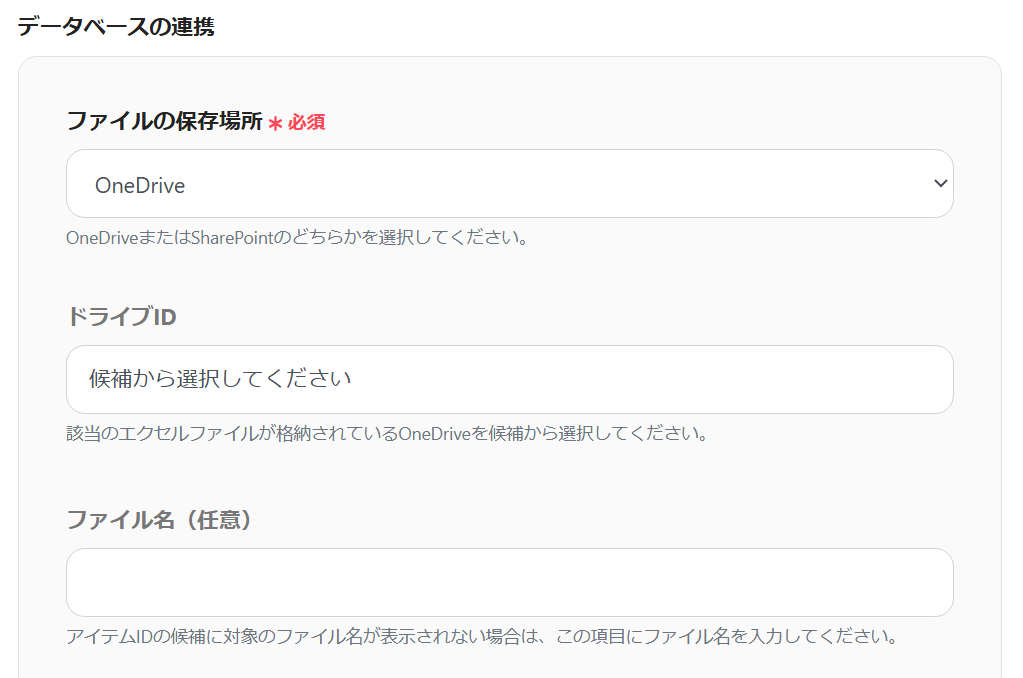
残りの項目も設定します。
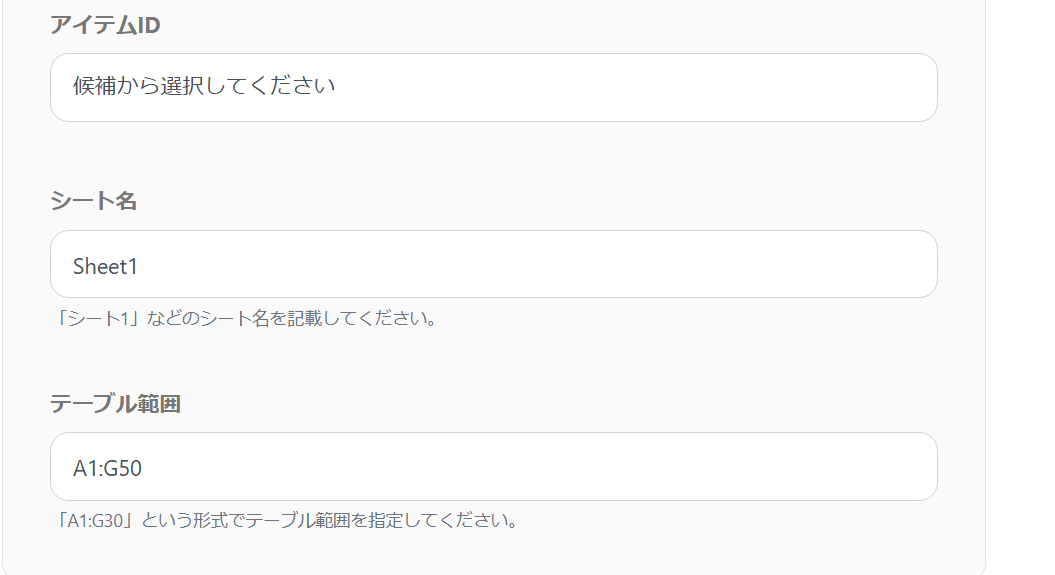
次に進み、追加するレコードの値を以下のようにアウトプットから設定していきます。

残りの項目も設定しましょう。
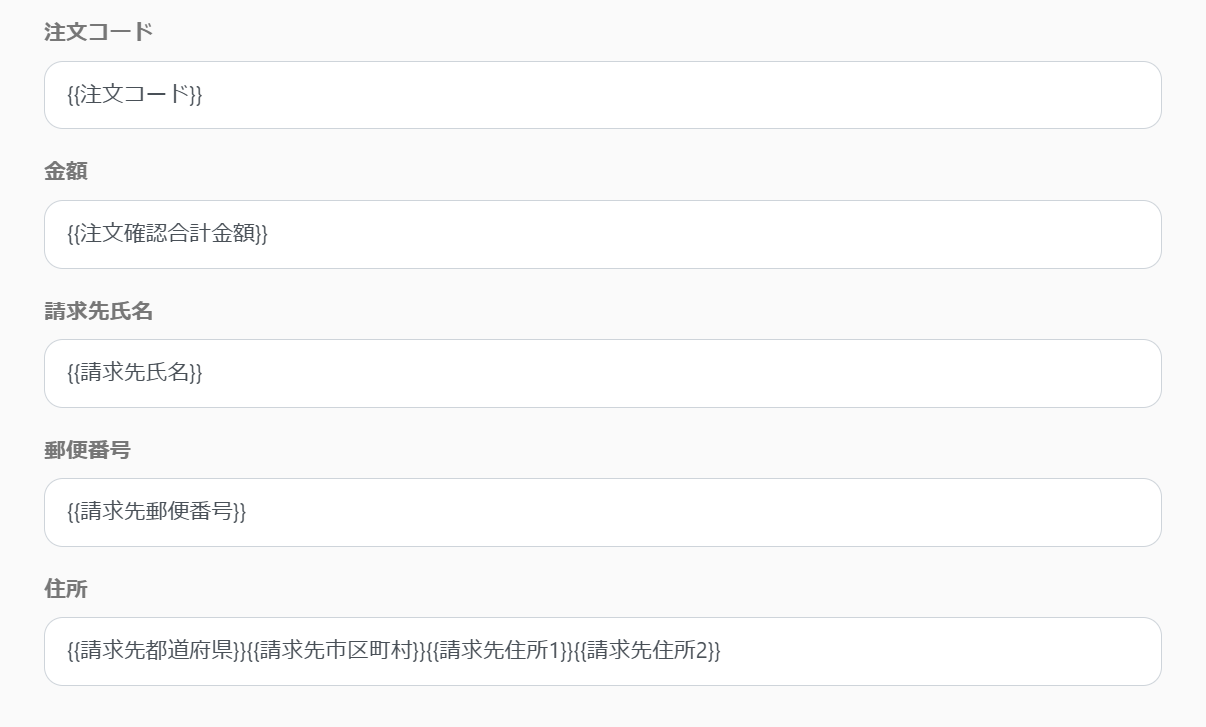
住所欄はアウトプットを複数組み込みました。
こちらもテストして問題なければ保存します。
Microsoft Excel側を確認してみましょう。

無事に転記されましたね!
最後にアプリトリガーをオンにして完了です。
ここまでお疲れ様でした。
プログラミングに詳しくない私でも、簡単に進めることができました。
今回使用したフローボットはこちら↓
その他にも、YoomにはDEXTREを使ったテンプレートがあるので、いくつかご紹介します!
1.DEXTREで注文が発生したらMicrosoft Teamsに通知するフローです。
DEXTREを一日中見続けている方は少ないと思います。
このフローを活用すれば、注文が入ったことを自動でMicrosoft Teamsに通知できるため、発送作業などをスムーズに進めることができます。
2.DEXTREで注文が発生したらLOGILESSに受注伝票を登録するフローです。
注文が入るたび、両方のシステムで入力作業を行うのは手間ですよね。
このフローを活用すれば、自動でLOGILESSに受注伝票を登録できるので、手間が削減できますね。
3.Google スプレッドシートで行が更新されたら、DEXTREの注文情報を更新するフローです。
請求先や配送先が変更された場合、手動管理では更新漏れのリスクがあります。
このフローを使えば、Google スプレッドシートの情報更新を検知してDEXTREの注文情報も更新できるので便利です。
今回は「DEXTREで注文が発生したらMicrosoft Excelに追加する」フローボットを紹介しました。
DEXTREとMicrosoft Excelを連携させることで、注文データの管理が効率的かつ正確に行えるようになります。
自動化によって手間を省き、データの一貫性を保つことで、業務全体の品質向上に繋がるでしょう。
ぜひ本記事の手順を参考にDEXTREとMicrosoft Excelを連携して、業務効率化に役立ててください。
